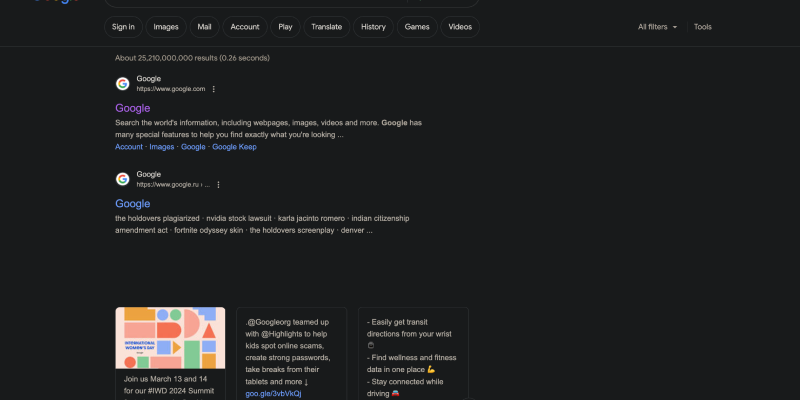Chế độ tối ngày càng trở nên phổ biến đối với người dùng vì khả năng giảm mỏi mắt và cải thiện khả năng đọc, đặc biệt là trong các phiên duyệt web vào ban đêm. Trong hướng dẫn toàn diện này, chúng tôi sẽ chỉ cho bạn cách bật chế độ tối trên Google bằng tiện ích mở rộng Chế độ tối. Hãy làm theo các hướng dẫn từng bước này để thay đổi trải nghiệm Google của bạn.
1. Cài đặt tiện ích mở rộng Chế độ tối cho Google
Trước khi bạn có thể bật chế độ tối trên Google, bạn sẽ cần cài đặt tiện ích mở rộng Chế độ tối từ Cửa hàng Chrome trực tuyến. Chỉ cần điều hướng đến cửa hàng, tìm kiếm “Chế độ tối,” và nhấp vào “Thêm vào Chrome” để cài đặt phần mở rộng. Sau khi cài đặt, bạn sẽ thấy một biểu tượng mới trên thanh công cụ của trình duyệt.
2. Kích hoạt Chế độ tối trên Google
Với tiện ích mở rộng Chế độ tối được cài đặt, bây giờ bạn có thể bật chế độ tối trên Google. Mở bất kỳ dịch vụ nào của Google như Tìm kiếm, Gmail, hoặc Drive trong trình duyệt của bạn. Tìm biểu tượng Chế độ tối trên thanh công cụ—nó thường giống mặt trăng hoặc mặt trời. Nhấp vào biểu tượng này để bật hoặc tắt chế độ tối. Bạn sẽ nhận thấy sự thay đổi ngay lập tức trong cách phối màu của giao diện Google.
3. Tùy chỉnh cài đặt chế độ tối
Nếu bạn muốn tùy chỉnh thêm trải nghiệm chế độ tối của mình, bạn có thể làm như vậy bằng cách nhấp vào biểu tượng Chế độ tối và chọn “Tùy chọn.” Đây, bạn sẽ tìm thấy các cài đặt để điều chỉnh độ sáng, sự tương phản, và đảo ngược màu sắc để phù hợp hơn với sở thích và nhu cầu của bạn.
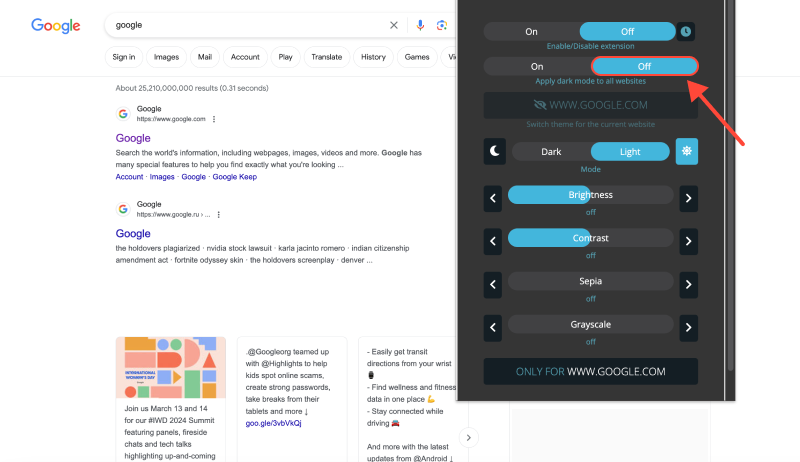
4. Chế độ tối trên Google Chrome
Ngoài việc bật chế độ tối trên từng dịch vụ của Google, bạn cũng có thể kích hoạt chế độ tối trên chính Google Chrome. Mở Chrome và điều hướng đến cài đặt trình duyệt. Tìm phần Giao diện và chọn “Tối tăm” từ menu thả xuống Chủ đề. Điều này sẽ áp dụng chế độ tối cho toàn bộ giao diện trình duyệt, bao gồm các tab và menu.
5. Lợi ích của việc sử dụng Chế độ tối trên Google
- Giảm mỏi mắt: Chế độ tối làm giảm lượng ánh sáng xanh phát ra từ màn hình của bạn, có thể giúp giảm mỏi mắt, đặc biệt là trong các phiên duyệt mở rộng.
- Cải thiện khả năng đọc: Nền tối hơn tăng cường độ tương phản và dễ đọc, giúp tập trung vào nội dung dễ dàng hơn, đặc biệt là trong môi trường ánh sáng yếu.
- Hiệu quả năng lượng: Chế độ tối có thể giúp tiết kiệm pin trên các thiết bị có màn hình OLED hoặc AMOLED bằng cách giảm lượng điện năng tiêu thụ của pixel.
- Cá nhân hóa: Với chế độ tối, bạn có thể tùy chỉnh trải nghiệm duyệt web của mình để phù hợp hơn với sở thích của mình và tạo môi trường thoải mái hơn.
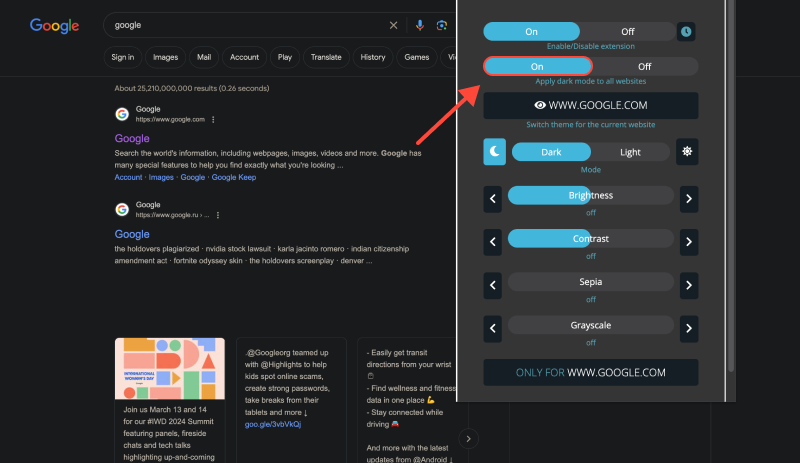
Phần kết luận
Bật chế độ tối trên Google là cách đơn giản nhưng hiệu quả để nâng cao trải nghiệm duyệt web và giảm mỏi mắt. Bằng cách làm theo các bước được nêu trong hướng dẫn này và cài đặt tiện ích mở rộng Chế độ tối, bạn có thể tận hưởng trải nghiệm Google thoải mái và hấp dẫn hơn về mặt hình ảnh.








- Chế độ tối của Opera
- Nâng cao trải nghiệm máy chủ SQL của bạn với Chế độ tối: Lời khuyên cho sự thoải mái và năng suất của mắt
- Hướng dẫn cơ bản: Kích hoạt Chế độ tối trên Messenger bằng tiện ích mở rộng Chế độ tối
- Tối đa hóa sự thoải mái trong Zendesk: Cách bật Chế độ tối để có trải nghiệm người dùng tốt hơn
- Kích hoạt Chế độ tối trên Coursera với Tiện ích mở rộng chế độ tối